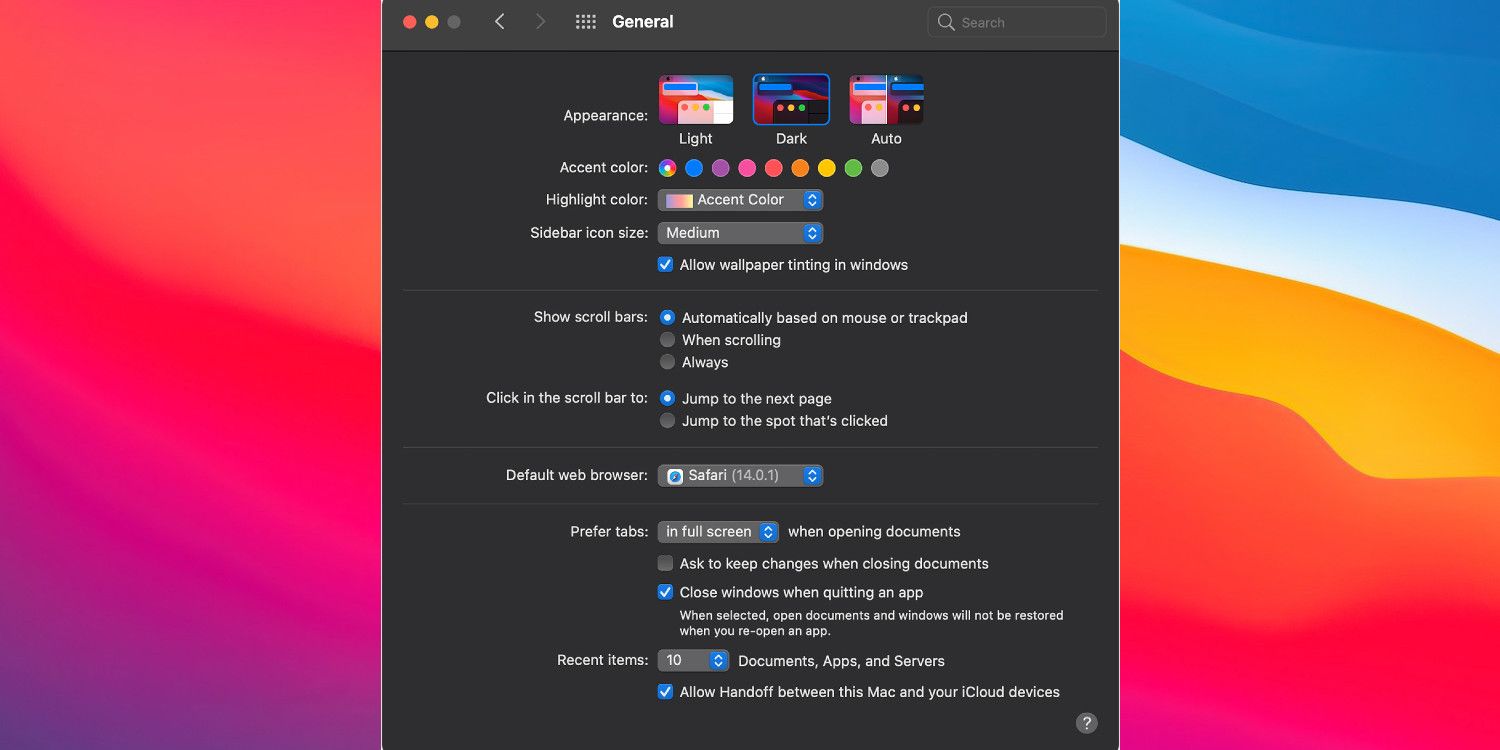Como la mayoría de los otros sistemas operativos, macOS también ofrece un modo oscuro en todo el sistema que facilita el trabajo nocturno. Así es como los usuarios pueden habilitarlo.
Como la mayoría de los otros sistemas operativos convencionales, Mac OS también ofrece un modo oscuro en todo el sistema que facilita el trabajo nocturno. La característica se introdujo por primera vez en macOS con 10.10 Yosemite y ha estado disponible en todas las versiones posteriores desde entonces. Los usuarios pueden activarlo fácilmente desde el menú Configuración en MacBooks e iMacs.
La configuración del modo oscuro también está disponible en Android, iOS, Windows y muchas distribuciones populares de Linux. En macOS, no solo funciona en las ventanas del sistema y los paneles de configuración, sino también en todas las aplicaciones que vienen con la computadora. Las aplicaciones de terceros también pueden adoptarlo, aunque no todas las aplicaciones son compatibles. Así es como los usuarios pueden configurarlo en macOS Monterey, Big Sur y versiones anteriores del sistema operativo.
Para habilitar el modo oscuro en macOS Monterey y Big Sur, haga clic en el ícono de Apple en la esquina superior izquierda del escritorio y seleccione ‘Preferencias del Sistema‘ en el menú desplegable. En la página de Preferencias del sistema, seleccione ‘General‘ y luego seleccione el ‘Oscuro‘ opción en el ‘Apariencia‘ sección en la página siguiente. Esto activará el modo oscuro en todo el sistema en el dispositivo inmediatamente. Los usuarios también pueden programar el modo oscuro para que se active y desactive automáticamente. Para hacer eso, seleccione ‘Auto‘ en vez de ‘Oscuro.’ Esto activará el modo oscuro automáticamente al atardecer y lo desactivará al amanecer del día siguiente.
Activar el modo oscuro usando Siri

El modo oscuro también se puede activar usando Siri en Mac compatibles. Para ello, primero haga clic en el botón ‘Siri‘ en la barra de menú (o el botón Siri en la barra táctil en dispositivos MacBook Pro compatibles). Ahora diga un comando, como “Oye, Siri, activa el modo oscuro”. Esto debería habilitar el modo oscuro en ese dispositivo de inmediato. Los usuarios también pueden activar el modo oscuro desde el Centro de control de Mac. Para ello, haga clic en el ‘Centro de control‘ en la barra de menú de Mac y seleccione ‘Monitor‘ en el menú desplegable. Aquí, haga clic en el ‘Modo oscuro‘ botón para activar la función.
Si bien el proceso de habilitar el modo oscuro es similar en macOS Mojave y Catalina, es ligeramente diferente en versiones anteriores como Yosemite a High Sierra. En estas versiones anteriores de macOS, abra ‘Preferencia del sistema‘ E ir a ‘General‘ como de costumbre, y luego marque la casilla junto a ‘Use la barra de menú oscura y el Dock.’ Esto habilitará el modo oscuro en estas versiones anteriores de Mac OS. Para volver al modo de luz más tradicional, vuelva sobre los pasos y en ‘Preferencias del sistema’ > ‘General’, seleccione ‘Claro’ en lugar de ‘Oscuro’ o ‘Automático’ en ‘Apariencia’.
Fuente: Apple